ホーム> ez-HTMLの使い方> ツールバーなどをカスタマイズする
ツールバーなどをカスタマイズします
ez-HTML(7.70) のツールバー、スペシャルサイドバーのカスタマイズの仕方などです。
■ツールバーなどをカスタマイズする
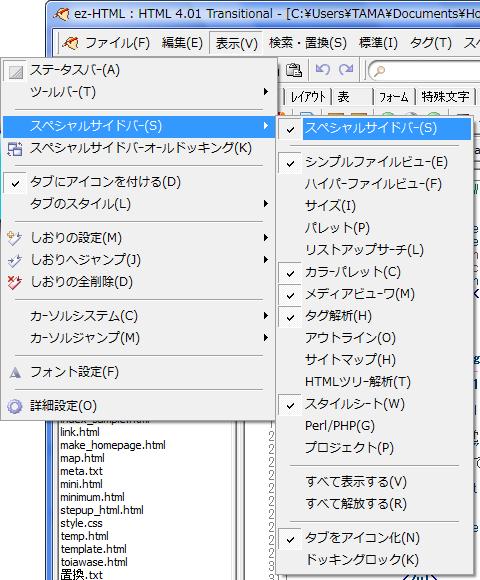 ツールバーやスペシャルサイドバーなどをカスタマイズすることができます。
ツールバーやスペシャルサイドバーなどをカスタマイズすることができます。★スペシャルサイドバーを表示する、または非表示にする
- [表示]メニューの[スペシャルサイドバー]→[スペシャルサイドバー]をクリック
チェックされているとスペシャルサイドバーが表示されます
非表示にするときは、スペシャルサイドバーのタブ部分を右クリックしてポップアップメニューからもできます。
★スペシャルサイドバーに各機能の(ウィンドウ)タブを追加する、または解放する
- [表示]メニューの[スペシャルサイドバー]をクリックして目的の機能をクリック
チェックされているとスペシャルサイドバーに(ウィンドウ)タブが追加されます
スペシャルサイドバーのタブ部分を右クリックしてポップアップメニューからもできます。
ヒント [表示]メニューの[スペシャルサイドバー]→[全て表示する]をクリックすると、
全てのタブが追加されます。同様に[全て解放する]をクリックすると全てのタブが表示されなくなります。
★スペシャルサイドバーの各機能のウィンドウを任意の場所に移動する(フローティング)、またはドッキングする
- スペシャルサイドバーのタブ部分をドラッグする
任意の場所にあるウィンドウをドッキングするには、スペシャルサイドバーの位置にドラッグします。
また、全てのフローティングしているスペシャルサイドバーを全てドッキングするには、 [表示]メニューの[スペシャルサイドバー-オールドッキング]をクリックします。
★ツールバーを新規に作成する
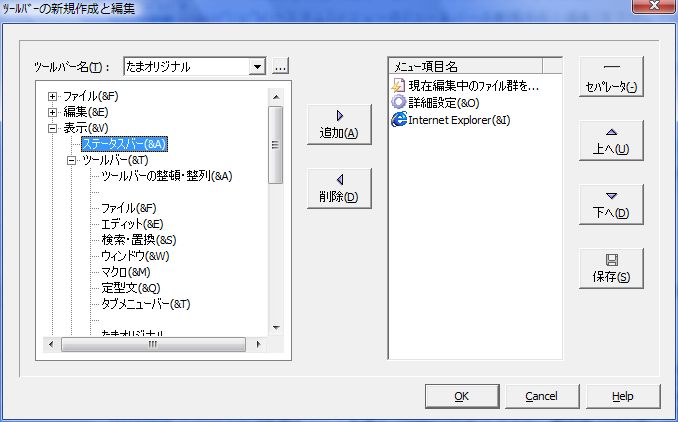
- [カスタム]メニューの[ツールバーの新規作成と編集]をクリック
メッセージボックスが表示されたら、[はい]をクリック - [ツールバーの登録、編集]ダイアログボックスで[ツールバーのタイトル]と[保存ファイル名]を
入力して、[追加]ボタンをクリック
(保存ファイルがある時は、直接[ツールバーの新規作成と編集]ダイアログボックスが表示されます) - リストに追加されたら、[OK]で閉じる
- [ツールバーの新規作成と編集]ダイアログボックスの[ツールバー名]で追加されたツールバー名を選択
- 下のリストの「+」をクリックして展開表示し、追加したいメニュー項目をクリック
[追加]ボタンをクリック - 繰り返し、追加を行い、[OK]で閉じる
- [表示]メニューの[ツールバー]で追加したツールバー名をクリックしてチェックを付ける
ドッキングは、上、右、下にすることができます。ドラッグして移動してください。
次ページ >> ■タグの値の入力を楽に行う
前ページ << ■ez-HTMLでファイルを開く